ps如何将人像照片制作成中国风工笔画
时间:2020-08-26 11:00:18
1、打开我们需要处理的图片作为背景图层,(CTRL+J)复制背景层。

2、去色(SHIFT+CTRL+U)。

3、复制去色图层,图层模式改为颜色减淡。

4、按住CTRL+I反向。

5、设置最小值,根据实际情况而定,这里设置的最小值为2(点滤镜 - 其它 - 最小值)。

6、合并线描图层(图层模式为柔光)大感觉已经出来。

7、合并完后得到图层5。
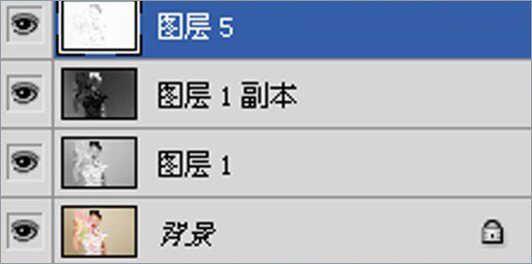
8、柔光模式要关闭去色和反向图层那两个眼睛才能看见。

9、最后加上素材进行设计即可完成。






